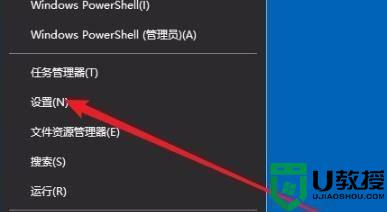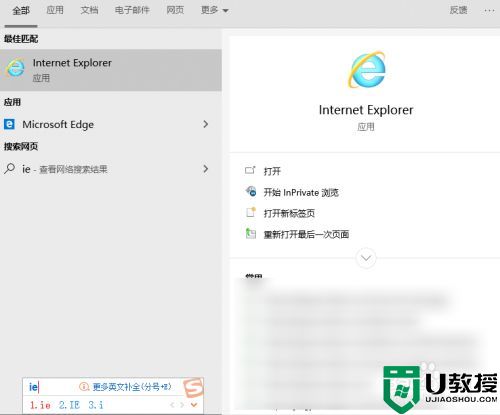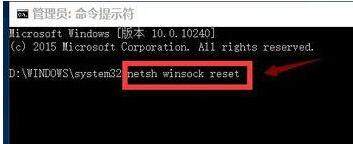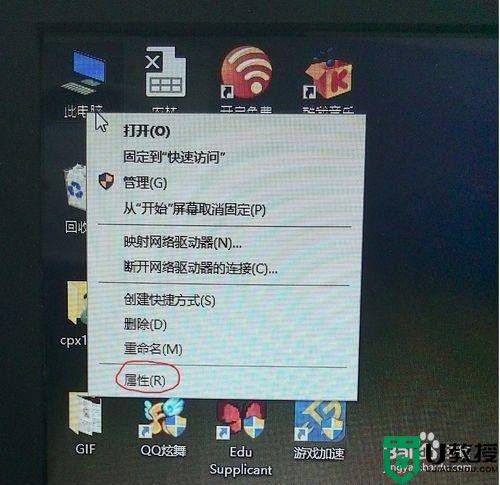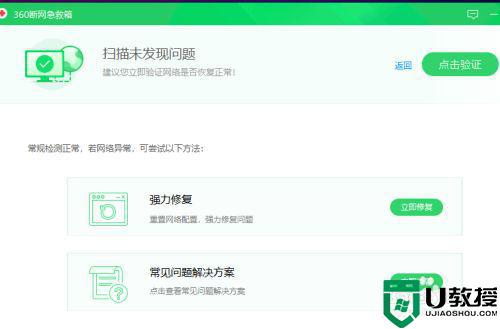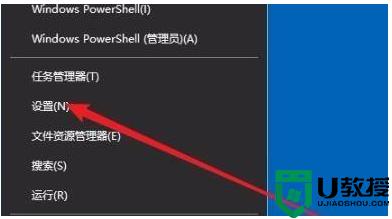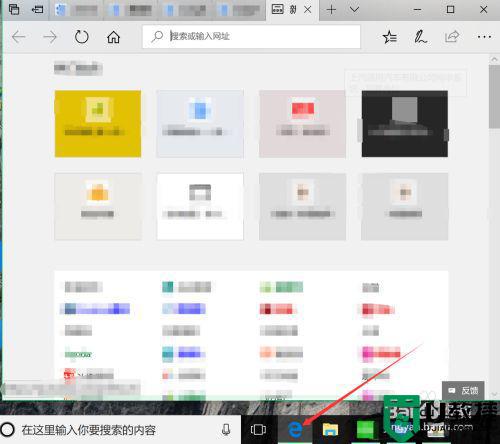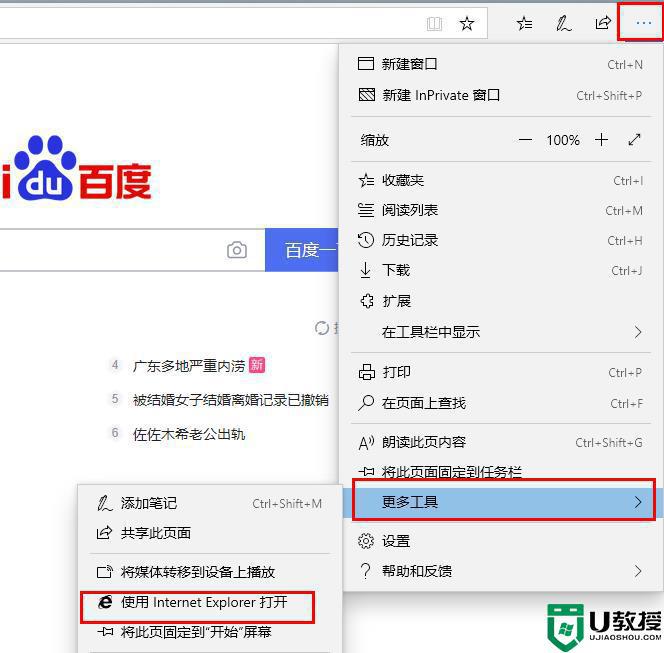为什么win10浏览器下载不了软件 win10浏览器下载不了软件解决技巧
时间:2022-09-15作者:mei
大家喜欢使用win10浏览器下载各种软件,操作简单,但偶尔也会发生一点小意外,例如浏览器下载不了软件,这很可能是安全中心保护系统,阻止软件下载安装,用户只要简单操作,浏览器又可以正常下载,一起来学习操作吧。
推荐:win10完美精简版
1、点击左下角【win键】。
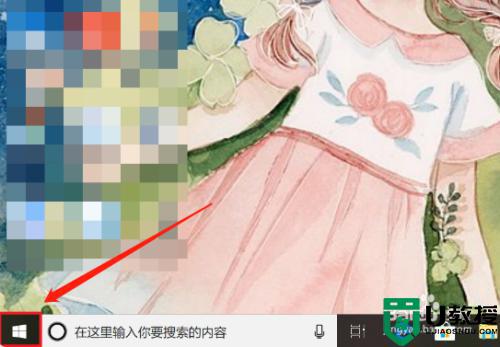
2、点击左下角【设置】。
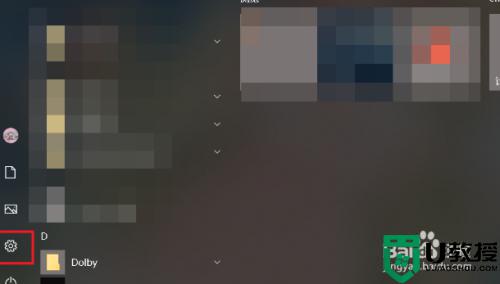
3、点击【更新和安全】。
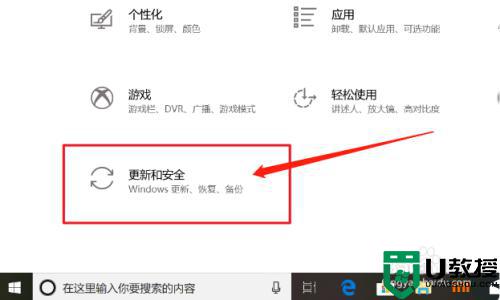
4、点击【Windows安全】。
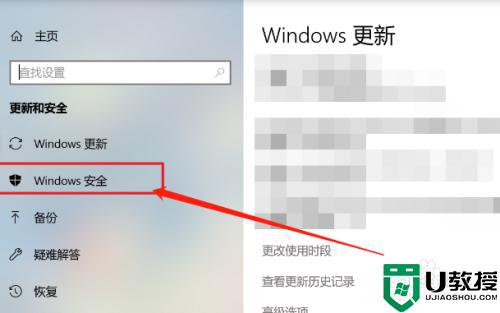
5、点击【打开Windows Defender安全中心】。
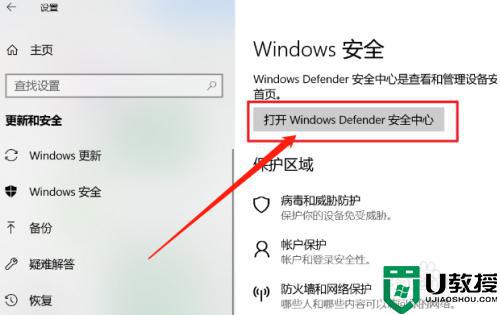
6、点击【应用和浏览器控制】。
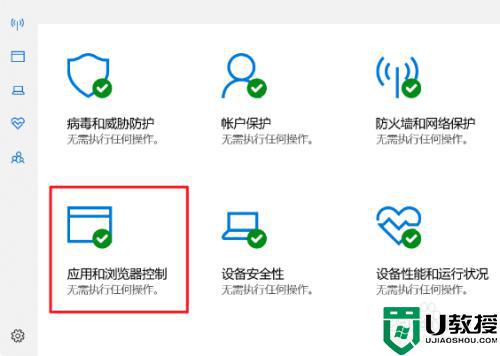
7、点击【关闭】完成操作,现在浏览器可以下载了。
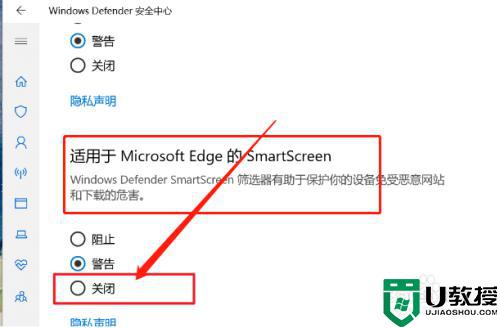
使用win10电脑浏览器下载软件是常见操作,只要在浏览器的搜索栏搜索软件的名称就可以点击下载,遇到下载不了的情况,尝试上述教程步骤来解决。